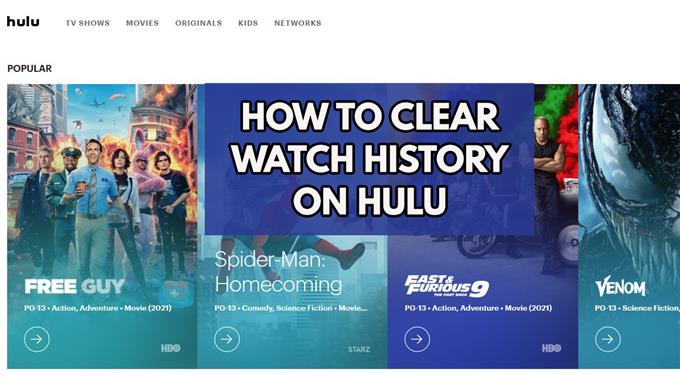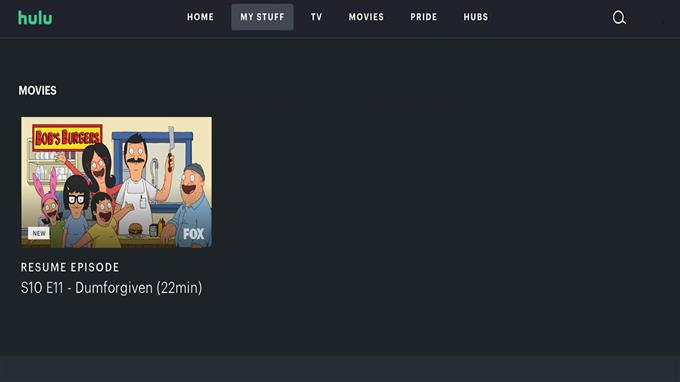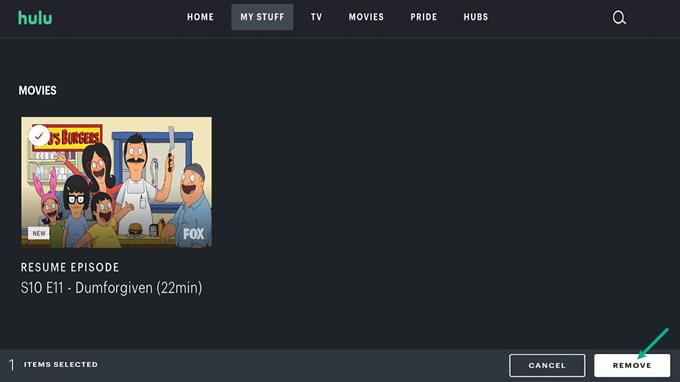Denne artikel viser dig, hvordan du rydder din Hulu Watch -historie. Der er flere grunde til, at Hulu -brugere ønsker at rydde Hulu’s Watch -historie. Når du deler dit Hulu -abonnement med nogen, men ikke ønsker, at de skal se din urhistorie, har du set noget, som du ikke ønsker at dele med andre. Du så noget eksplicit materiale, som du ikke er i stand til at dele med andre mennesker.
Du kan også ønske at rydde Hulu -visningshistorik af en anden grund. Hulu analyserer som enhver anden streamingtjeneste din visningshistorie og ser fremskridt for at fremsætte indholdsanbefalinger til dig. Hvis du ikke kan lide anbefalingen baseret på din visningshistorie, kan du slette den ved at rydde din Hulu Watch -historie til enhver tid. Når du har slettet din urhistorie, får dit forslagsområde en ny start.
Hulu er en videostreamingtjenester, der er majoritetsejet af Walt Disney. Hulu Streaming Service begyndte som en platform til for nylig udsendte tv -serier, men er nu udvidet til at omfatte hele film, original programmering og live tv -alternativer. Hulu giver dig mulighed for at se film, nye tv -serier, Hulu Originals. Du finder alt hvad du har brug for, uanset om du vil se nye tv -shows, gennemse episoder af dine yndlingsshow eller opdage og gennemse de nyeste film. Udforsk og se film og tv -serie, som du vælger.
ryd Hulu Watch History, her er hvordan man gør det


Vi guider dig trin for trin om, hvordan du rydder hele Hulu Watch History of Shows and Movies fra din Watch Collection ved hjælp af indstillingen Fjern fra Watch History. Dette kan gøres via din smartphone Hulu -app på iPhone eller Android -enhed, smart -tv eller Hulu -konto i internetbrowser.
Metode 1: Ryd Hulu Watch History på din desktop browser
At rydde hele urhistorien vil være enkel i din foretrukne browser. Din Hulu -konto ryddes som et resultat af dette. Når du gør dette, fjernes alle de anbefalinger, der tidligere blev vist. For at rydde Hulu -historien skal du følge nedenstående trin:
Tid nødvendigt: 2 minutter.
Clearing Watch History on Hulu
- Trin 1: Gå til Hulu -hjemmesiden og log ind på din Hulu -konto ved hjælp af dit brugernavn og din adgangskode. Det er altid en god ide at gennemse webstedet på en computer, så du kan se noget klart.
Gå til Hulu -webstedet ved at åbne din foretrukne browser, og log ind på din konto.


- Trin 2: Klik på mine ting.
I Hulu -menuen skal du klikke på mine ting for at begynde at rydde Hulu -visningshistorik.


- Trin 3: Hus til miniaturebilledet i enhver film- eller tv-serie for at se flere muligheder og krydse ‘-‘ Icon.
På mine ting svæver vindue til enhver miniaturebillede for at få filmens detaljerede oplysninger.


- Trin 4: For at rydde titlen på showet eller filmen fra din visningshistorik skal du klikke på korset ‘-‘ Ikon og derefter klikke på Fjern og se historien på Hulu vil blive ryddet i din Watching Collection.
Clearing Watch History on Hulu.


Metode 2: Ryd Hulu App Watch History of Individual Movie and TV -serie med mobilenhed
Hvis du ikke har adgang til en computer eller foretrækker at bruge Hulu -appen på din mobile enhed, kan du muligvis rydde episoder fra din urhistorie hurtigt og bekvemt ved hjælp af din Android -enhed eller iPhone -enhed. For at rydde Hulu Watch History, skal du følge nedenstående trin:
clearing af Hulu App Watch History -funktion
Trin 1: Åbn Hulu -appen på din iPhone- eller Android -enhed.
Trin 2: Log ind på din konto.
Trin 3: Stryg til højre, indtil du når, hold øje med.
Trin 4: I øverste højre hjørne af det valgte show ser du tre prikker. Vælg dem ved at klikke på de tre prikker.
Trin 5: For at fjerne det fra din Hulu Watch -historie skal du vælge “Fjern fra Watch History” -funktionen.
Metode 3: Clear Watch History ved hjælp af Smart TV
Det er enkelt at fjerne din Hulu -visningshistorie fra det smarte tv, du bruger derhjemme. Ved at følge nedenstående instruktioner kan du rydde dit smarte tv’s Watch -historie:
clearing -visningshistorik ved hjælp af smart tv
Trin 1: Åbn Hulu -applikationen på dit smarte tv.
Trin 2: Tryk på miniaturebilledet for at se historien om det bestemte show eller film. Dette vil frembringe detaljerne på showet eller filmen.
Trin 3: Vælg indstillingen Administrer film for at fjerne en film, men indstillingen ‘Administrer serie’ for at fjerne enhver serie.
Trin 4: Vælg ‘Fjern fra Watch History’ i rullemenuen.
Trin 5: Klik derefter på Bekræft for at slette ethvert valgt tv -show eller film fra din Watch History List. Du kan også vælge Annuller for at vende tilbage til det forrige skærmbillede.
Metode 4: Klar hele historien om alle film og tv -show på din kontoside
Trinene nedenfor hjælper dig, hvis du har for mange profiler under din hovedkonto og ønsker at fjerne Watch -historien automatisk;
clearing Entre History of Shows and Movies
Trin 1: Start Hulu -applikationen på din enhed.
Trin 2: Klik på din profil i øverste højre hjørne af Hulu -hjemmesiden. Konto skal vælges.
Trin 3: Det kan være nødvendigt, at du indtaster din adgangskode i dette øjeblik.
Trin 4: Rul ned til afsnittet om privatliv og indstillinger på din konto.
Trin 5: Vælg Californiens privatlivsrettigheder i rullemenuen.
Trin 6: Marker Watch History -boksen på den følgende side, lige under Administrer aktivitet.
Trin 7: Klik blot på den sorte klare valgte knap efter den.
Trin 8: Dette beder dig om at bekræfte dit valg med en pop-up-vinduesmeddelelse. For at afslutte proceduren skal du klikke på Ryd.
For din mobiltelefon skal du i stedet for at vælge Hold øje med at se, vælge al visningshistorie for at slette hele din søgehistorik på Hulu -mobilappen.
Husk, at du ikke kan få din urhistorie tilbage efter dette. Dette vil også udslette alle dine shows fremskridt. Før du sletter noget, skal du tænke to gange.
Dette er de øverste metoder til at rydde din Watch History -funktion på Hulu Streaming Service.
Afhængig af den enhed, du bruger, er der et par forskellige måder at fjerne din Hulu -urhistorie på. Vælg bare enhver metode, du er i stand til at bruge til at slette din Hulu Watch -historie fra en stationær computerbrowser, telefon eller smart tv.
Du er velkommen til at besøge vores YouTube -kanal for yderligere support og fejlfindingsvejledninger på forskellige enheder.